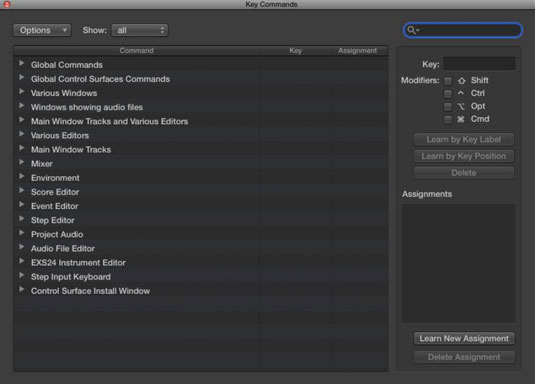Абсолютно най-бързият начин за навигация в Logic Pro е с ключови команди. Научете някакви нови клавишни команди напоследък? Отворете прозореца Ключови команди, като натиснете Option-K или като изберете Logic Pro X→Ключови команди→Редактиране. Вашият курсор се поставя автоматично в полето за търсене.
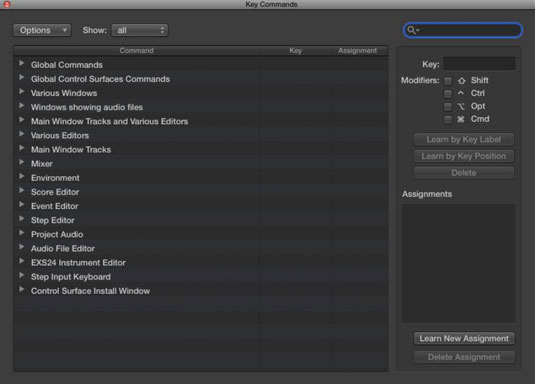
Въведете името на командата, която търсите, дори ако трябва да отгатнете ключовите думи, и резултатите от търсенето ви ще се покажат в списъка с ключови команди. Ако натиснете Tab, курсорът ви ще се премести в списъка с клавишни команди и натискането на произволна комбинация от клавиши незабавно ще ви отведе до свързаната команда.
Ключовата команда за отваряне на клавишните команди е Option-K. Ако не можете да си спомните кой модификатор да използвате, няма да ви пречи да опитате всички клавиши за модификатор, докато не се оправите. Всичко, което правите с вашия проект, можете да отмените.
От прозореца Ключови команди можете да създадете свои собствени ключови команди:
Потърсете или прегледайте командата.
Изберете командата и след това щракнете върху бутона Learn by Key Label.
Ако имате клавиатура с цифрова клавиатура и искате да правите разлика между цифровите клавиши на буквено-цифровата клавиатура или цифровата клавиатура, вместо това натиснете бутона Научете по позиция на клавиша. Клавиатурата в пълен размер е чудесен инструмент за създаване на музика. Допълнителната клавиатура може да съхранява много клавишни команди.
Натиснете клавиша и модификатора или клавишите.
Ако клавишната команда вече се използва, предупреждение ще ви помоли да отмените операцията или да замените клавишната команда.
Щракнете отново върху бутона Learn by Key Label, за да завършите.
Какво е следващото най-добро нещо, за да можете да възлагате мисловни команди? Какво ще кажете за задаване на команди на вашия MIDI контролер? Просто следвайте тези стъпки:
Потърсете или прегледайте командата.
Щракнете върху бутона Научете ново задание.
Натиснете бутон на вашия MIDI контролер.
Щракнете отново върху бутона Научете нова задача, за да завършите.
За да изтриете ключова команда, изберете командата и щракнете върху бутона Изтрий. За да изтриете назначение на контролер, изберете командата и щракнете върху бутона Изтриване на присвояване.
В горната част на прозореца Ключови команди има падащо меню Опции със следните опции:
-
Предварителни настройки: Изберете предварително зададена ключова команда за друг език и, в някои случаи, други предварително зададени настройки, инсталирани на вашия компютър.
-
Импортиране на ключови команди/Експортиране на ключови команди: Ако имате персонализирани клавишни команди, които използвате редовно и трябва да работите на друг компютър, можете просто да импортирате ключовите си команди от това меню. Бъдете добър гост и първо архивирайте ключовите команди на собственика.
-
Копиране на ключови команди в клипборда: Този елемент от менюто е полезен, ако искате да отпечатате ключовите си команди за справка, всичките около 30 страници от тях.
-
Разгъване на всички/Сгъване на всички: Налични са толкова много ключови команди, че е необходимо да ги групирате в категории. Възможността за разширяване и свиване на ключовите командни менюта ще ви помогне да прегледате всичките си избори.
-
Превъртете до Избор: Ако имате избрана ключова команда в долната част на списъка, но сте пътували до върха на списъка в търсене на друга ключова команда, можете бързо да преминете към избора си, като използвате тази команда.
-
Инициализирайте всички ключови команди: Този елемент нулира всички ваши ключови команди в първоначалното им състояние, изтривайки всички модификации на ключовите команди, които може да сте направили. За щастие, оригиналният набор от ключови команди е чудесно място за начало.
Вдясно от менюто Опции има допълнително падащо меню за показване на всички, използвани или неизползвани клавишни команди. Някои функции са достъпни само с помощта на клавишна команда. Ако отворите прозореца Ключови команди веднъж на сесия и научите нова ключова команда, това ще бъде ценна сесия.